- تعذر على إعداد Windows تثبيت واحد أو أكثر من برامج التشغيل الحرجة للتمهيد هو خطأ في تثبيت Windows 10.
- في هذه المقالة ، سوف نعرض لك الخطوات التي تحتاج إلى القيام بها لإصلاحها.
- إذا كنت تبحث عن مزيد من المساعدة في هذا المجال ، فتحقق منمركز استكشاف أخطاء Windows وإصلاحها.
- في ال محور مخصص لنظام التشغيل Windows يمكنك أن تقرأ عن كل النصائح والأخبار الجديدة ، لذا تأكد من إطلاعك عليها.

- قم بتنزيل DriverFix الآن مجانًا (تنزيل آمن)
- قم بتشغيل البرنامج واضغط على مسح أيقونة
- انتظر حتى ينتهي الفحص وابدأ في تثبيت برامج التشغيل المطلوبة
- تم تنزيل DriverFix بنجاح بواسطة 0 القراء هذا الشهر.
لا يوجد سوى الكثير من الأشياء التي يمكن أن تسوء عندما تحاول ذلك قم بتثبيت Windows 10. ومع ذلك ، كل واحد من هؤلاء نادرة أخطاء عادة ما يكون من الصعب التعامل معه.
ال تعذر على إعداد Windows تثبيت واحد أو أكثر من برامج التشغيل الحرجة للتمهيد خطأ. يظهر فور تحميل ملفات التثبيت من محرك الأقراص القابل للتمهيد.
عادةً ما يكون حل إصلاح الخطأ بسيطًا ، مثل إخراج القرص المضغوط أو قرص DVD من ملف ROM لكن قد يكون الأمر كذلك إذا لم ينجح ذلك ، فسيلزمك تنفيذ خطوات أخرى أيضًا.
نأمل أن تساعدك الخطوات التي جندناها أدناه.
تعذر على Windows تثبيت واحد أو أكثر من برامج تشغيل التمهيد الحرجة؟
- استخدم Tenorshare
- قم بإزالة القرص من DVD / CD - ROM
- قم بإنشاء وسائط تثبيت جديدة باستخدام أداة إنشاء الوسائط
- حاول التمهيد في الوضع Legacy
- قم بتهيئة محرك أقراص النظام بالكامل وحاول التثبيت مرة أخرى
1. استخدم Tenorshare
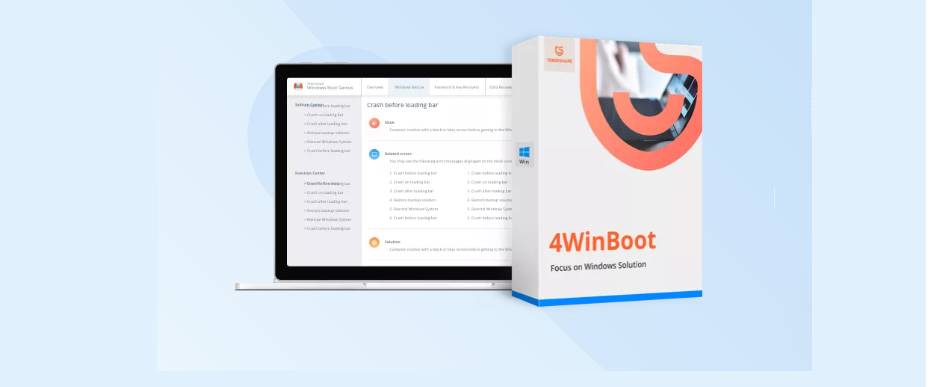
عندما يتعلق الأمر بحل المشكلات الشائعة المتعلقة ببدء تشغيل Windows ، مثل تمهيد النظام تلقائيًا ، فإن Tenorshare Windows Boot Genius هو السبيل للذهاب. تجعل واجهة البرنامج من السهل حقًا الاستخدام وبديهية.
إذا كنت بحاجة إلى تشغيل جهازك وتجربة كل شيء ولكن لا شيء يبدو أنه يعمل ، فربما حان الوقت لتجربة Tenorshare Windows Boot Genius. لن يقوم فقط بتشغيل جهازك ولكن يمكنك أن تطمئن إلى أن ملفاتك لن تضيع ويمكنه أيضًا المساعدة في استعادة نظام التشغيل windows الخاص بك إذا لزم الأمر.
وفي حالة فقد أي من بياناتك ، يمكن أن يساعدك Windows Boot Genius في استعادتها ، حتى لو كانت من قرص ثابت غير قابل للتمهيد.
باستخدام هذه الأداة ، يمكنك إصلاح جميع المشكلات الشائعة تقريبًا التي تتطلب منك تشغيل جهاز الكمبيوتر الخاص بك: الشاشة الزرقاء وخطأ الشاشة السوداء ، أو تجميد الشاشة ، أو مشكلات الشاشة الترحيبية.

Tenorshare Windows Boot Genius
Tenorshare Windows Boot Genius هو برنامج متعدد الوظائف مصمم لمساعدتك على التمهيد الآمن لجهازك.
زيارة الموقع
2. قم بإزالة القرص من DVD / CD - ROM

- قم بإزالة القرص من DVD / CD - ROM.
- اعادة التشغيل جهاز الكمبيوتر الخاص بك.
- حاول التمهيد مع USB مرة أخرى وابحث عن التغييرات.
أدى هذا إلى حل غالبية الحالات المبلغ عنها ، وهو أمر غريب كما يتوقع المرء.
يتضمن التعارض بين محركي الوسائط بشكل خاص القرص الذي يحتوي على برامج تشغيل في حجرة DVD-ROM. لكن قد تسبب الأقراص الأخرى نفس الخطأ أيضًا.
من ناحية أخرى ، إذا لم يكن هذا هو الحل لمشكلتك وما زلت ترى نفس الخطأ عند التشغيل باستخدام USB ، فهناك خطوات إضافية يجب اتخاذها. ضع في اعتبارك أن هذه تتطلب الوصول إلى تكوين الأجهزة ، لذلك ستحتاج إلى اتخاذ الخطوات التالية:
- فتح حالة الكمبيوتر الشخصي.
- افصل DVD-ROM بالكامل. بالإضافة إلى ذلك ، إذا كنت تستخدم محركات أقراص HDD / SSD متعددة ، فابق متصلاً فقط بمحرك الأقراص المثبت عليه نظام التشغيل Windows 10.
- افصل جميع الأجهزة الطرفية. من الناحية المثالية ، يجب أن يظل محرك أقراص USB القابل للتمهيد متصلاً فقط.
- سوف تحتاج إلى الماوس ولوحة المفاتيح، لذلك إذا لم يكن لديك أجهزة إدخال PS2 ، فاحتفظ بها أيضًا.
3. قم بإنشاء وسائط تثبيت جديدة باستخدام أداة إنشاء الوسائط
قم بتشغيل فحص النظام لاكتشاف الأخطاء المحتملة

تنزيل Restoro
أداة إصلاح الكمبيوتر

انقر ابدأ المسح للعثور على مشاكل Windows.

انقر إصلاح الكل لإصلاح المشكلات المتعلقة بالتقنيات الحاصلة على براءة اختراع.
قم بتشغيل فحص للكمبيوتر الشخصي باستخدام Restoro Repair Tool للعثور على الأخطاء التي تسبب مشاكل الأمان وحالات التباطؤ. بعد اكتمال الفحص ، ستستبدل عملية الإصلاح الملفات التالفة بملفات ومكونات Windows حديثة.

- قم بتنزيل أداة إنشاء الوسائط.
- توصيل في عصا USB في أسرع منفذ. يجب أن تحتوي على مساحة تخزين مجانية تبلغ 6 جيجابايت على الأقل.
- حدد ملف قم بإنشاء وسائط التثبيت (محرك أقراص فلاش USB أو DVD أو ملف ISO) لجهاز كمبيوتر آخر الخيار وانقر التالي.
- إختر لغة و بنيان.
- انقر التالي.
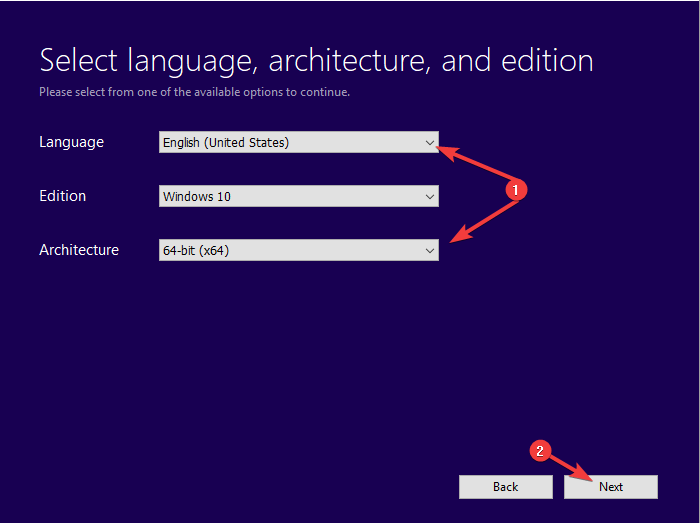
- اختر ال محرك فلاش USB اختيار.

- انتظر حتى تقوم الأداة بتنزيل الملف وتثبيته على USB.
ملحوظة: ضع في اعتبارك أن الإجراء سيؤدي إلى حذف كل شيء من محرك أقراص فلاش USB ، لذا قم بإجراء نسخ احتياطي لبياناتك في الوقت المناسب.
4. حاول التمهيد في الوضع Legacy

- صحافة مفتاح Windows + I لفتح إعدادات.
- إختر التحديث والأمان.
- يختار استعادة من الجزء الأيمن.
- تحت انطلاقة متقدمة، انقر اعد البدء الان.
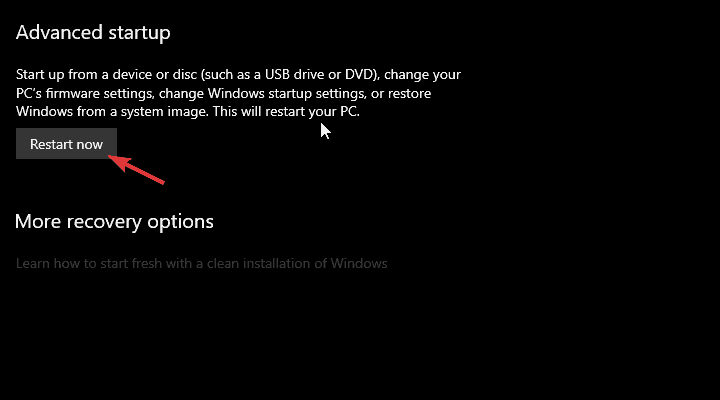
- إختر استكشاف الاخطاء.
- يختار خيارات متقدمة.
- إختر إعدادات البرنامج الثابت لـ UEFI وانقر إعادة تشغيل.
- في ال إعدادات UEFI القائمة ، قم بتغيير ملف وضع التمهيد ل ميراث وأعد تشغيل جهاز الكمبيوتر الخاص بك.
- حاول التمهيد من USB مرة أخرى ونأمل ألا يظهر الخطأ مرة أخرى.
تعتمد إمكانية استخدام محرك أقراص قابل للتمهيد على وضع التقسيم. إذا كنت تستخدم أسلوب تقسيم Legacy BIOS MBR (Master Boot Record) ، فلن تتمكن من تثبيت Windows 10 في وضع تمهيد UEFI. فقط في Legacy BIOS.
الطريقة الوحيدة لجعله التمهيد هي تنسيق محرك الأقراص الثابتة الخاص بك إلى خليفته ، نمط تقسيم GPT (جدول تقسيم GUID) ثم التمهيد في وضع التمهيد UEFI. بدلاً من ذلك ، ستحتاج إلى إدخال إعدادات BIOS / UEFI والتبديل إلى وضع BIOS القديم.
نحن نفضل الخيار الأول لأن UEFI أحدث وأفضل من الاثنين. ومع ذلك ، نظرًا لأنه يؤدي إلى تهيئة محرك الأقراص الثابتة (ومن يريد ذلك) ، يجب أن يكون Legacy BIOS حلاً مؤقتًا أفضل.
لتغيير الإعدادات من UEFI إلى Legacy BIOS ، ستحتاج إلى الوصول إلى إعدادات BIOS / UEFI.
5. قم بتهيئة محرك أقراص النظام بالكامل وحاول التثبيت مرة أخرى

- تنزيل DBAN ISO
- قم بتنزيل برنامج تثبيت Universal USB.
- قم بتوصيل USB (لا تستغرق أداة DBAN سوى 32 ميجابايت ولكن احتفظ بنسخة احتياطية من بيانات USB حيث من المحتمل أن يؤدي ذلك إلى مسحها أيضًا).
- قم بتشغيل مثبت USB عالمي واختر DBAN ISO من القائمة المنسدلة.
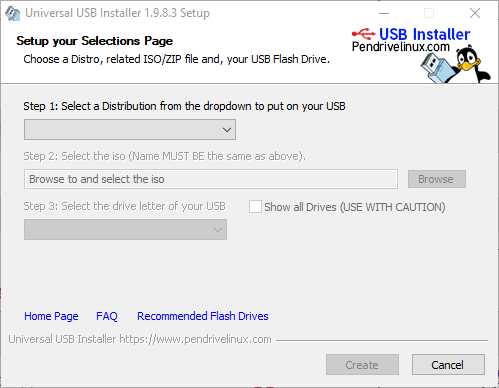
- بعد أن يكون لديك محرك أقراص DBAN USB القابل للتمهيد ، أعد تشغيل الكمبيوتر وقم بالتمهيد به.
- بمجرد تشغيله ، استخدم ملف autonuke الأمر لمسح كل شيء.
- أعد تشغيل جهاز الكمبيوتر الخاص بك وقم بالتمهيد باستخدام ملف محرك تثبيت USB Windows 10 قابل للتشغيل.
في النهاية ، إذا لم تنجح أي من الخطوات ، نقترح تهيئة محرك الأقراص الثابتة بالكامل والبدء من نقطة الصفر. يمكن القيام بذلك من خلال موجه الأوامر المرتفع. على الأقل ينبغي أن تكون.
إذا لم تتمكن من الوصول إلى محرك الأقراص عند تحميل ملفات التثبيت من محرك الأقراص القابل للتمهيد (يجب أن يفتح الضغط على Shift + F10 موجه الأمر) ، يمكنك استخدام أداة تنسيق تابعة لجهة خارجية وتشغيل محرك الأقراص الصلبة بهذه الطريقة.
وعندما نقول سلاحًا نوويًا ، فإننا نعني مسح كل شيء بشكل كامل ودائم ، دون أي طريقة لاستعادة بياناتك.
بسبب هذه الحقيقة ، نوصيك بنسخ جميع بياناتك احتياطيًا إلى وحدة تخزين بديلة وبعد ذلك فقط اتبع الخطوات التي قمنا بتجنيدها أعلاه.
مع ذلك ، يمكننا أن نسميها التفاف. إذا كانت لديك أي أسئلة أو اقتراحات بشأن خطأ برنامج التشغيل الحرج للتمهيد قبل تثبيت Windows 10 ، فلا تتردد في إخبارنا في قسم التعليقات أدناه.
 هل ما زلت تواجه مشكلات؟قم بإصلاحها باستخدام هذه الأداة:
هل ما زلت تواجه مشكلات؟قم بإصلاحها باستخدام هذه الأداة:
- قم بتنزيل أداة إصلاح الكمبيوتر تصنيف عظيم على TrustPilot.com (يبدأ التنزيل في هذه الصفحة).
- انقر ابدأ المسح للعثور على مشكلات Windows التي قد تتسبب في حدوث مشكلات بجهاز الكمبيوتر.
- انقر إصلاح الكل لإصلاح المشكلات المتعلقة بالتقنيات الحاصلة على براءة اختراع (خصم حصري لقرائنا).
تم تنزيل Restoro بواسطة 0 القراء هذا الشهر.


